今回は無料で使えるはがきデザインキットの利用方法と、ナチュラルキッチンの年賀状に使えるアイテムとアレンジをご紹介します(*^_^*)♪
お忙しい中、当ブログにお越しくださってありがとうございます( ^^) _旦~~
大掃除もままならない日々ですが、なんとか年賀状にとりかかり、3時間ほどで親戚用、子どもの友人用、私の友人用の3種類の年賀状を印刷できました☆
例年、好きな画像をダウンロードして、郵便局のはがきデザインキットで作っているのですが、今年はスタンプやマスキングテープを併用したらどうなるかな?とチャレンジしてみました(^^)ノ
年賀状を元旦に出したい場合、いつまでに出したらいいのかな?と郵便局のお知らせを覗いてみました☆
年賀状を元日に届けるためには、今年の場合できるだけ12月25日までに出すこと、12月26日以降28日までに出した年賀状も、できる限り元旦に届けるよう頑張って下さるそうです(*^_^*)
参考にしたのはコチラ👇
まずははがきデザインキットについてご紹介します♪
はがきデザインキット
はがきデザインキットは郵便局のHP内にあります。
誰でも簡単にはがきがつくれる無料のサービスです。イラストやフレーム、文字のデザインまで沢山用意されていて、好きなイラストや写真なども簡単に取り込めるので、好きなデザインのはがきが作れます(*^_^*)
アプリもできたので、スマホからも作成することができますよ♪
インストール版では、はがきを送りたい相手の住所を登録してあて名をレイアウトしたり、印刷したりできる便利な機能もあります。毎年更新が必要で、アップロードして使います♪
送った相手の住所がそのまま残るので、一度入力してしまえばとっても便利です♪
住所の編集画面で、送ったかどうかをチェックしておくと2枚も送ってしまうなんてミスをせずに済むのでおススメです☆
もしくは宛名を印刷したときに、「更新しますか?」と聞かれるので、「はい」を選択しておくと、自動的に送ったという項目にチェックがつきます♪
使う画像を検索します♪
はがきデザインキットに使う画像を探します。はがきデザインキット内にもデザインがあるので、そこで選んでも構いません。
「年賀状 無料 イラスト」と検索してヒットした、マリメッコ風の画像をダウンロードしました(^^)/
出典:年賀状2017イラスト愛
このサイトには、他にも可愛いイラストがいっぱいあります(*^_^*)
出典:年賀状2017イラスト愛
はがきデザインキットで作ります♪
こんな感じにできました☆ やり方をざっとご紹介します(*^_^*)
好きな画像を読み込みます
はがきデザインキットをインストールして開き、「横向き」で新規作成します。
「画像読込」をクリックして、ファイルを呼び出して、マリメッコ風の画像を取り込みました。
文字を入れます♪
「素材」をクリックし、「パーツ素材をさがす」をクリックすると、好みの素材を検索できます。気に入ったものの左上の星マークをクリックし、赤色にかえておきます。これで「お気に入り」のところに画像が保存されます。
「テキスト」「フリーハンド」では、自分で文字を自由に入れる事も出来ます。
「素材」をクリックし、「お気に入り」をクリックすると、お気に入りに保存された画像がでてきます。
入れたい画像をクリックしたら、左の編集画面にドラッグ(マウスをクリックしたまま好きな場所へマウスを動かしてクリックをやめること)して持っていけば貼りつきます。
「HAPPY NEW YEAR」とちょっとした一言も「お気に入り」に登録したものを使いました(*^_^*)
削除したいときは、削除したい画像をクリックし、削除(ゴミ箱マーク)を押せば消えますし、取り消し(↰)を押しても元に戻りますよ。
あとはプリンターで横向き設定&はがきサイズ&フチなし印刷するだけ☆
出来上がり♪
このはがきにアレンジしてみます♪
ナチュラルキッチンの使用アイテム♪
同じものをポチ袋にも使っています👇

・お正月柄のマスキングテープ2種 1つ108円(税込)
・スタンプ3種
数字と記号のスタンプ 324円(税込)
年号を入れるのに良いかなと思って購入しました☆
和柄のスタンプ 324円(税込)
使用期間が限定されるスタンプですが、お年玉袋にも使いたいなと思って買いました(*^_^*)

ニワトリのスタンプ 108円(税込)
スタンプ台5種 1つ108円(税込)
このうちの朱色・黄色・ゴールドのみ使いました♪

年賀状をアレンジ♪
実はスタンプを年賀状に使うのが初めてで、恐る恐るやってみました(゚Д゚;)
BEFORE
スタンプする前の状態です。
マスキングテープのみ♪
マスキングテープを貼ると、印象がぐっと変わりました♪
スタンプのみ♪
ゴールドで押した富士山スタンプ。インクのムラが出てしまい、いまいちな仕上がりに・・。
柄の上にスタンプを重ねると、ちょっとゴテゴテしてしまうかも。
マスキングテープ&ゴールドスタンプ♪
「2017」とニワトリスタンプを押しています。ゴールドだと写真では全然目立ちませんが、実物を見る限り程よいアクセントに。
マスキングテープ&ゴールドスタンプ&赤スタンプ♪
写真ではほとんど見えませんが、ゴールドでニワトリスタンプを押しています。シンプルすぎず、派手すぎずアレンジ出来た気がします。
色々やってみて分かったこと
・ゴールドのスタンプははっきり色が出なくて目立たないけれど、近くで見ると綺麗なので引き立て役に良さそう。
・数字はスタンプが持ち手の真ん中にない場合があるので、押しつける直前まで横から目視して押した方が良い。
・広い面積のスタンプ(富士山)はインクのムラができて、なかなか綺麗にスタンプできない。何度か試しに押してみる必要がある。
・スタンプのインクがスタンプの角についてしまって、はがきを汚すので、スタンプ台でインクを付けた後に、綿棒やティッシュなどで周りの余分なインクをぬぐった方が良い。
・スタンプにインクを付けたら、軽く押す位が一番きれいに押せる。
・印刷した画像がインパクトのある柄だったので、スタンプもマスキングテープもしないほうが、スッキリ見えて良いかもしれない。
・何もない白紙のはがきにこのスタンプやマスキングテープだけを貼ると、今度は地味になってしまいそう。スタンプやマスキングテープだけの場合、もっと存在感のある大きなスタンプではっきりした色のスタンプ台を使う方が良い。
など、色々反省点や発見がありました( ゚Д゚)
試してから本番にすればいいものを、いきなり本番の年賀状に押しまくったものだから、不出来な年賀状がいくつもできました・・|д゚)![]()
そんな色々失敗点はあるけれど、愛は込めましたよ~☆ 今からこの年賀状にメッセージをじっくりたっぷり書いて(そんなに書くスペースあるかしら・・?)、友人たちへ送りたいと思います(*^_^*)♪
はがきデザインキットだけで作る写真入り年賀状の場合♪
子ども同士の年賀状、親戚への年賀状は、はがきデザインキット内のフレームのデザインを使い、写真を取り込んで作りました♪
フレームの使い方♪
写真入りの年賀状の場合、「フレーム」をクリックしてフレームを選びます。
好きなフレームをクリックしたら、左側の編集画面の好きな場所にドラッグ(マウスをクリックしたまま好きな場所へマウスを動かしてクリックをやめること)します。
これで画像が貼り付けられました。
写真の入れ方♪
写真は「画像読込」をクリックして、「ファイル参照」をクリックして画像を読み込みます。
フレームの下に写真がこないといけないので、写真の位置が決まったら「重なり順」をクリックして「最背面」にし、フレームの下に写真を移動させます。
写真の位置を動かす時は、フレームをドラッグして編集画面の端に移動させておいて、写真を適度に移動させます。
写真の大きさの変更や回転もできます。写真をクリックしたら、簡単に編集できます。
写真の位置がちゃんとしたら、フレームをまたドラッグして元にもどします。
これをくり返して、ちょうどいい場所になるまで、フレームと写真を交互に動かして調節しましょう♪
印刷の時の注意点♪
上の画像では、写真が左右にはみ出ていますが、この状態でもプリンターの印刷設定で「フチなし印刷」にすれば問題なく印刷できます♪
宛名の印刷は「フチなし」にすると文字がハガキからはみ出て大変なことになるので、普通のフチあり印刷にしてくださいね。宛名(特に郵便番号)は多少ずれることがあります。いきなり本番ではなく、要らない紙でお試し印刷して、数字の位置がちゃんとなっているか確認してください。ずれている場合は、「あて名面作成/印刷プレビュー」で文字の位置や大きさを調整できます。ハガキをセットする時に、プリンターのハガキの指定ラインにきっちり合わせて置くのもポイントです♪
この宛名の調整が面倒な場合は、・・手書きしちゃった方が早い!!です(^^)!
ちなみに私は心がこもっていると思ってもらえるよう、あえて手書きにしました☆ 宛名などを間違ったら大変なので、摩擦でインクが消えるフリクションぺンで下書きしました。
あとは細い筆ペンやボールペンでフリクションぺンの字をなぞって書きました(*^_^*) ボールペンだとちょっとはみ出るのがたまにキズ・・|д゚)
簡単にできる無料の年賀状作成、いかがでしたでしょうか?
どなたかの参考になっていますように・・( ゚Д゚)
少しは役に立ったかも?って思ってくださったら、以下のバナーをクリックお願いします(*ノωノ)
ご厚意ありがとうございます(*^_^*)
セリアさん&ダイソーさんで買ったものをまとめています👉 ♡ショッピング♡
こちらもよく見て頂いています👉 ♡簡単ハンドメイド♡ ♡DIY♡
クリスマス、大掃除と忙しい年末に参考にしていただければ(*^_^*)
気になる記事があればクリックして覗いてみてください☆









最後までお付き合いいただき有難うございました( ^^) _旦~~
どうぞまた遊びに来てくださいね♪
Pinterestはじめました♪ 画像から記事を検索できます。
世界中のアイディアから素敵な何かが見つかるかも。



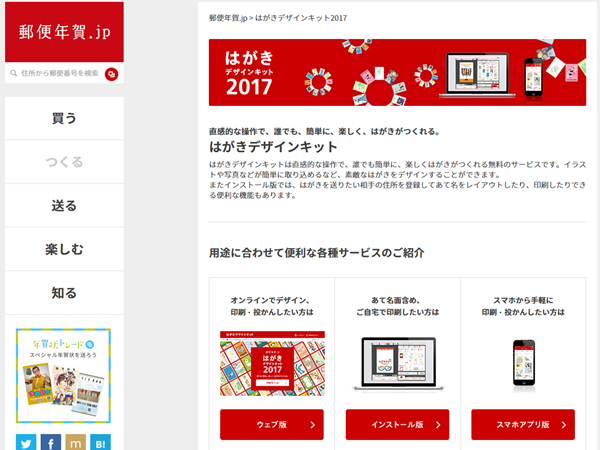

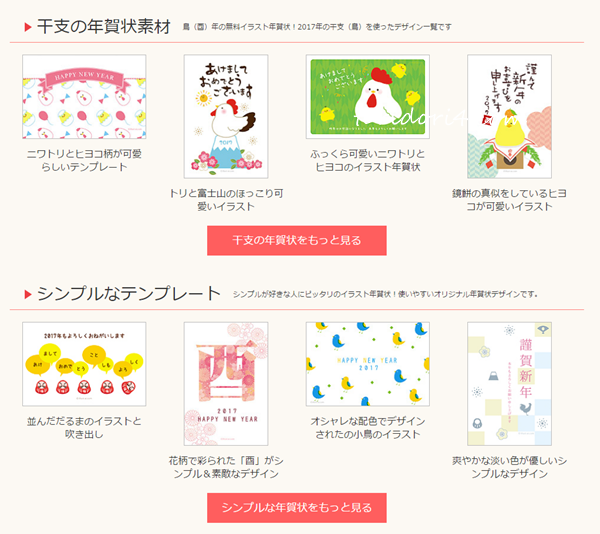

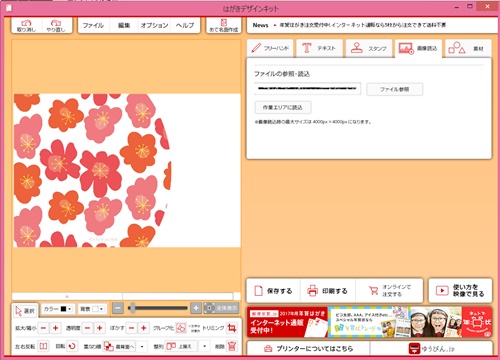
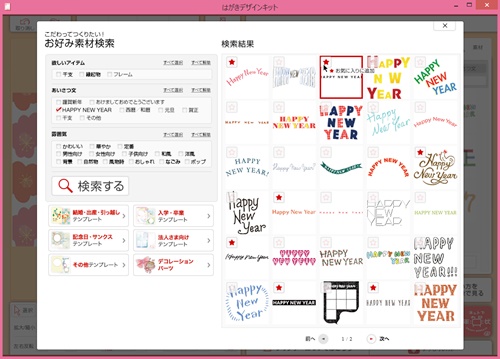
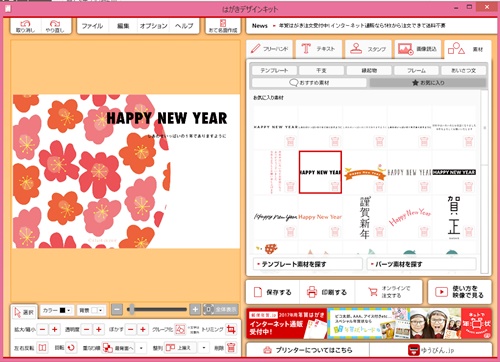

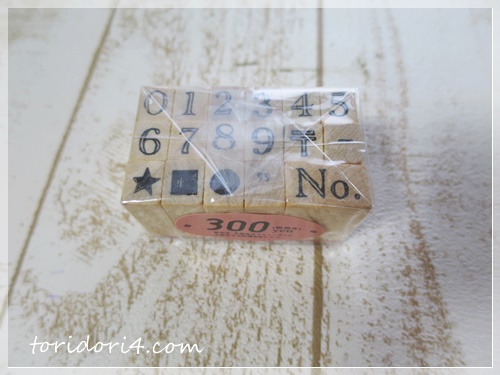











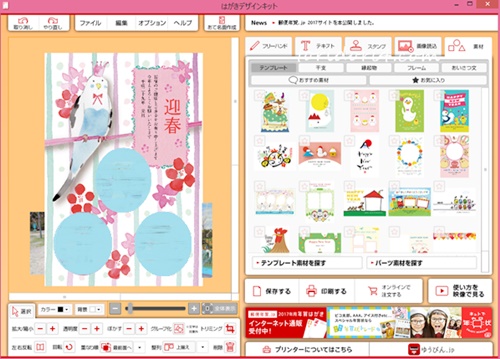
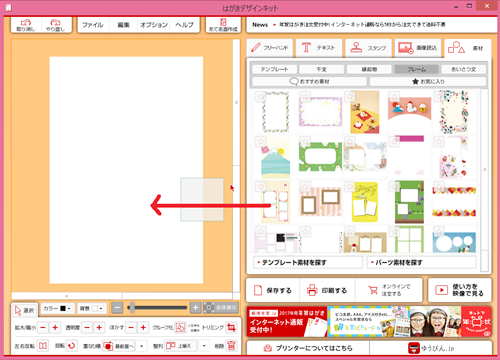
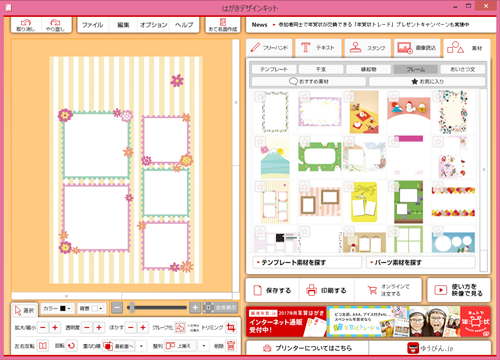
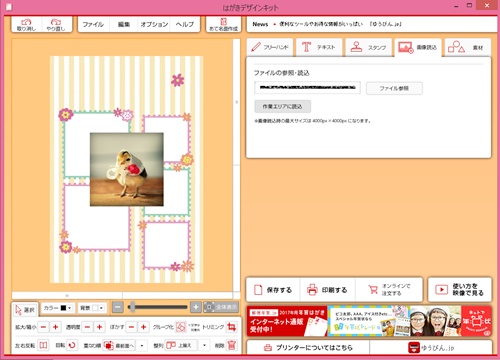
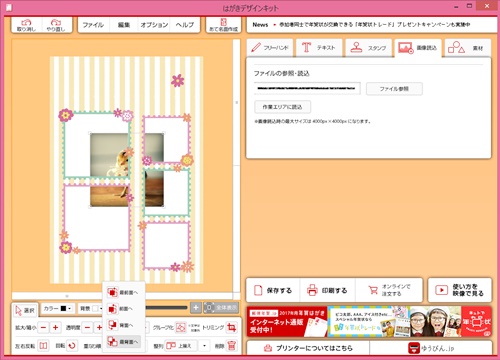
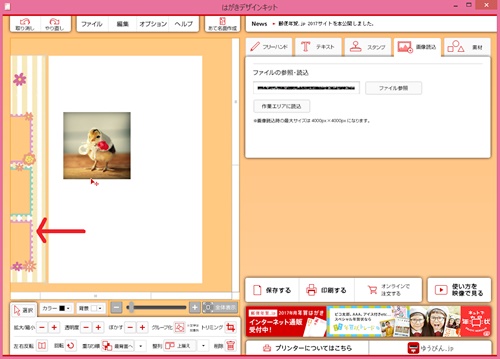
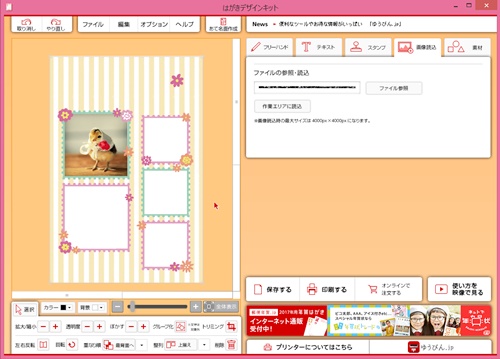
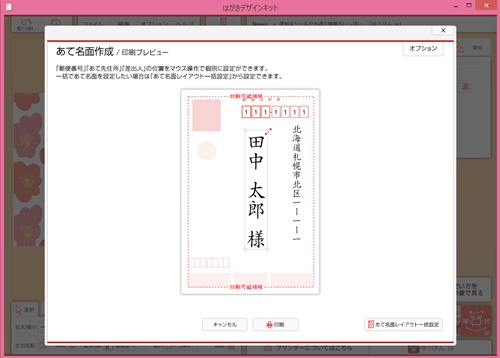




コメント